Avec un ordinateur Windows, il y a plusieurs tâches de maintenance que vous devez exécuter régulièrement, bien que la plupart d'entre nous l'oublient. Voici comment automatiser les tâches de maintenance les plus importantes sous XP, Vista et Windows 7 et garder votre PC comme neuf.
Nous allons nous intéresser à l'automatisation de certaines des tâches les plus courantes, et bien que la configuration de chacune d'entre elles prenne un peu de temps, une fois que vous l'aurez fait, vous aurez l'esprit tranquille en sachant que votre système est propre et à jour.
Automatisez le nettoyage de votre disque dur
Si vous voulez vous assurer de disposer de suffisamment d'espace sur votre disque dur et vous débarrasser des anciens fichiers dont vous n'avez plus besoin, vous pouvez programmer le nettoyage de disque pour qu'il s'exécute sous Windows 7 ou Vista , qui supprime de nombreux fichiers temporaires et autres éléments qui n’ont plus besoin d’être présents.
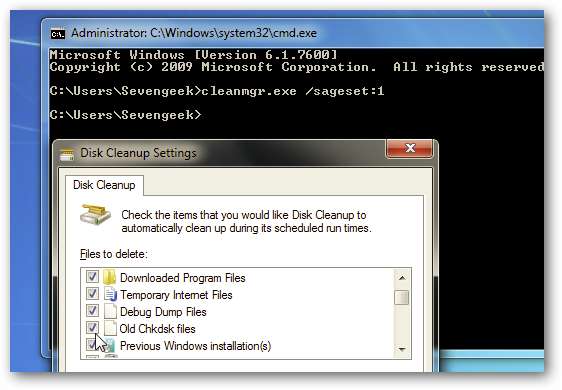
Vous pouvez configurer le nettoyage de disque sous XP ainsi qu'une tâche planifiée. Le processus est facile après le Assistant de tâche planifiée sous XP .

Si vous voulez vraiment garder votre système automatisé, vous pouvez configurer l'outil gratuit CCleaner pour qu'il s'exécute automatiquement chaque nuit , qui nettoiera plus que les fichiers temporaires normaux - CCleaner peut même effacer l'historique de votre navigateur, les caches d'applications, etc.
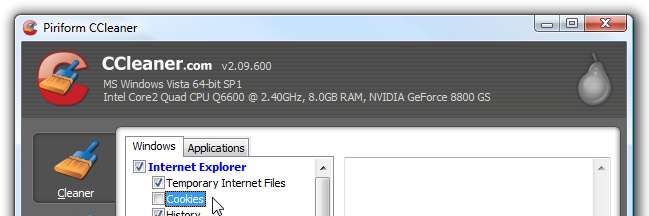
Note: vous voudrez vous assurer de ne sélectionner aucune barre d'outils lors de l'installation de CCleaner, ou obtenir le téléchargement simplifié dans la section des téléchargements facultatifs.
Automatisez les sauvegardes pour protéger vos données
La tâche la plus importante que les utilisateurs de Windows doivent faire est de s'assurer que vos données sont sauvegardées. Ainsi, quoi qu'il arrive à votre PC, vous pouvez toujours accéder à vos fichiers, même à partir d'un autre PC. Si votre PC est complètement mort, vous serez en mesure de restaurer ces fichiers sur votre nouvel ordinateur et de revenir immédiatement à ce que vous faisiez.
Sauvegardes locales
Windows 7 comprend un outil simple d'utilisation, piloté par un assistant Utilitaire de sauvegarde et de restauration dans toutes les versions, qui comprend création d'une image système . Pour en savoir plus sur les fichiers à sauvegarder, consultez le guide du Geek sur Quels fichiers vous devez sauvegarder sur votre PC Windows .
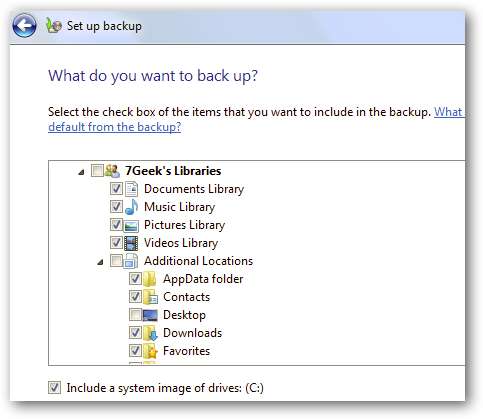
L'utilitaire de sauvegarde et de restauration inclus dans Windows 7 vous permet de définir une planification quotidienne, hebdomadaire ou mensuelle. Le choix vous appartient, mais si vous sauvegardez régulièrement, vous serez heureux de l'avoir fait.
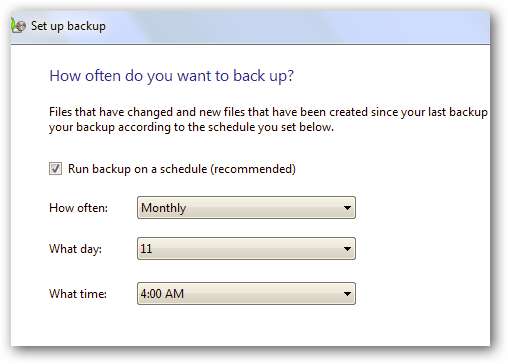
Si vous avez Windows Home Server, la sauvegarde de vos ordinateurs est très facile à configurer et à automatiser . Vous pouvez le configurer pour qu'il sauvegarde sur un calendrier régulier et que WHS réveille votre machine pour le sauvegarder la nuit.
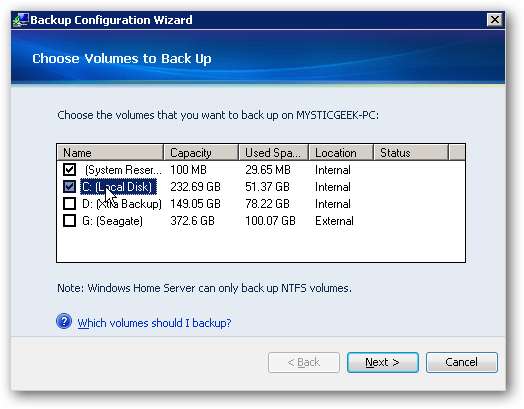
Online Backup Services
Si vous voulez être vraiment minutieux dans votre stratégie de sauvegarde, avoir des sauvegardes redondantes sur site et hors site est une bonne chose. Il existe de nombreux services de sauvegarde commerciaux, tels que Mozy et Carbonite . Ils fonctionnent tous deux de la même manière, poussant vos données vers leurs serveurs et les rendant disponibles pour téléchargement à partir d'un autre PC, ou vous permettant de restaurer des fichiers individuels que vous avez peut-être supprimés.
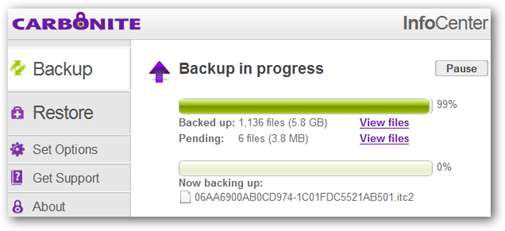
Automatisez la défragmentation de disque pour que votre disque fonctionne parfaitement
Ce qui est cool avec Vista et Windows 7, c'est que le défragmenteur de disque est programmé pour s'exécuter par défaut à 1 heure du matin tous les mercredis, c'est donc quelque chose que vous n'avez plus à gérer. Vous pouvez personnaliser le calendrier du défragmenteur si vous le souhaitez, mais il n'y a probablement aucune raison de le changer.
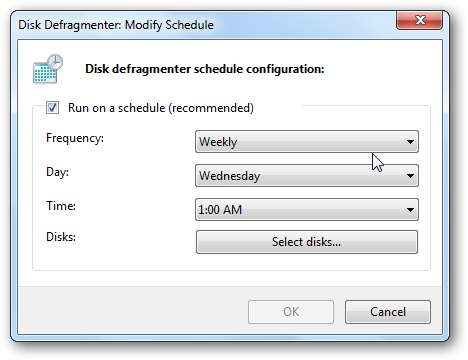
Si vous utilisez toujours Windows XP, vous pouvez obtenir la même fonctionnalité en créer votre propre défragmentation automatique de style Windows 7 en utilisant le planificateur de tâches. Il n'y a aucune raison de devoir se souvenir de le faire manuellement, et vraiment aucune raison de gaspiller de l'argent sur un utilitaire de défragmentation commercial qui le fait automatiquement lorsque vous pouvez le configurer vous-même.
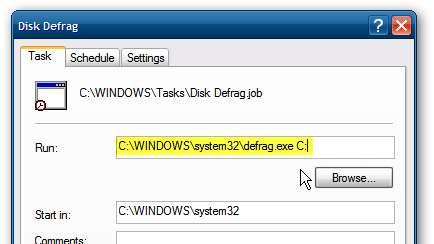
Si vous avez plusieurs disques durs dans votre machine XP, vous pouvez également configurer un fichier de commandes qui défragmentera plusieurs disques durs à la fois .
Automatiser la vérification du disque
le chkdsk.exe L'utilitaire de Windows vous permet d'analyser votre disque dur à la recherche d'erreurs et de les corriger également, et cette tâche peut également être automatisée avec la ligne de commande et le planificateur de tâches, bien qu'il faudra redémarrer votre PC pour que cela fonctionne il est donc probablement préférable de déclencher celui-ci manuellement de temps en temps.
Si vous souhaitez le programmer pour qu'il s'exécute automatiquement, vous pouvez simplement créer un nouveau travail du planificateur de tâches qui exécute chkdsk.exe avec les paramètres de notre guide pour vérifier le disque .
Accédez ensuite à l'onglet Actions du travail dans le Planificateur de tâches, ajoutez une autre action à exécuter après la commande chkdsk et spécifiez shutdown comme commande. Cela exécutera la commande chkdsk, puis exécutera un arrêt par la suite. Assurez-vous d'utiliser / R comme argument pour que Windows redémarre et exécute chkdsk, et pas seulement s'arrête.
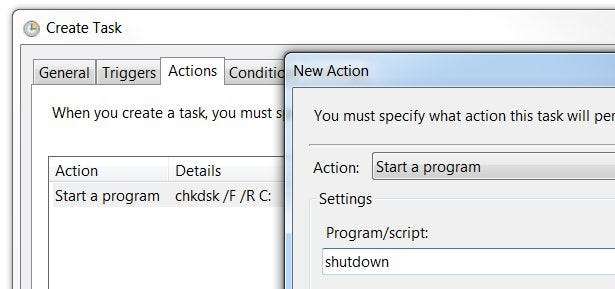
Vous pouvez également cocher la case pour vous assurer que Windows ne vous redémarre pas pendant que vous faites quelque chose. Vous pouvez accéder à l'onglet Conditions et le faire démarrer uniquement si le PC est inactif depuis un certain temps.
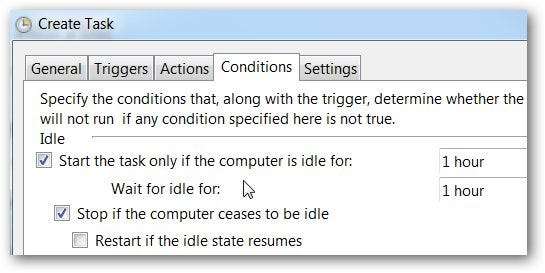
Note: Windows détecte automatiquement lorsque votre lecteur a beaucoup de problèmes et vous invite à vérifier le disque, mais cela ne signifie pas que l’exécuter manuellement est une mauvaise idée de temps en temps.
Pour déclencher manuellement une vérification de disque lors du prochain redémarrage, cliquez avec le bouton droit sur votre lecteur local et sélectionnez Propriétés. Sélectionnez ensuite l'onglet Outils et sous Vérification des erreurs, cliquez sur le bouton Vérifier maintenant.
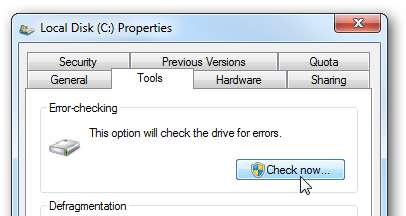
Assurez-vous de sélectionner les deux options Vérifier le disque, puis cliquez sur Démarrer.
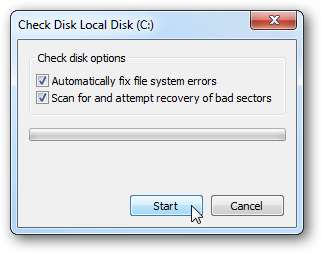
Malheureusement, il ne peut pas démarrer pendant que vous utilisez votre PC, mais vous pouvez le programmer pour qu'il s'exécute lors du prochain redémarrage.
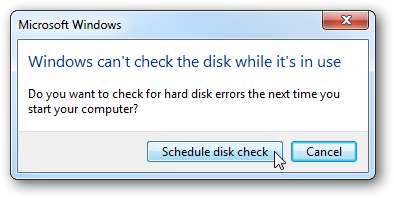
Au prochain redémarrage de votre machine, Check Disk s'exécutera et détectera et corrigera automatiquement les erreurs. Gardez à l'esprit que ce processus peut prendre un certain temps en fonction de la taille de votre disque et de la quantité de données qu'il contient. Pour en savoir plus, consultez Le guide du Geek pour vérifier le disque sous Windows .
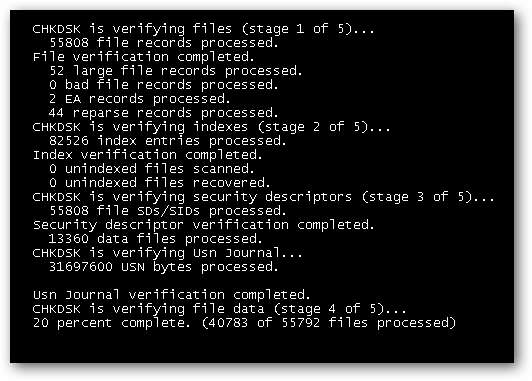
Automatisez les mises à jour de Windows pour garder votre PC à jour
Bien que cela devrait aller de soi, les mises à jour Windows constituent une tâche importante que vous pouvez exécuter automatiquement. Vous pouvez configurer les mises à jour importantes et recommandées pour télécharger et installer automatiquement, ou simplement télécharger et choisir celles à installer.
Pour en savoir plus, découvrez comment rendre Windows 7 Update afficher les mises à jour recommandées et importantes .
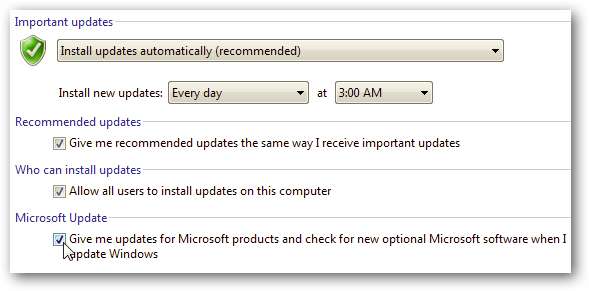
Automatisez l'antivirus pour vérifier les définitions et analyser votre ordinateur
Une autre tâche de sécurité importante consiste à vous assurer que votre protection antivirus est à jour et s'exécute automatiquement. Chaque programme est différent, mais la plupart offrent la possibilité de garder les fichiers de définition à jour et de les analyser automatiquement. Par exemple, il est facile de configurer notre favori Microsoft Security Essentials .
Note: bien sûr, la plupart des applications antivirus sont configurées pour mettre à jour automatiquement leurs fichiers de définitions de virus, mais vous devez vérifier à nouveau pour vous en assurer.
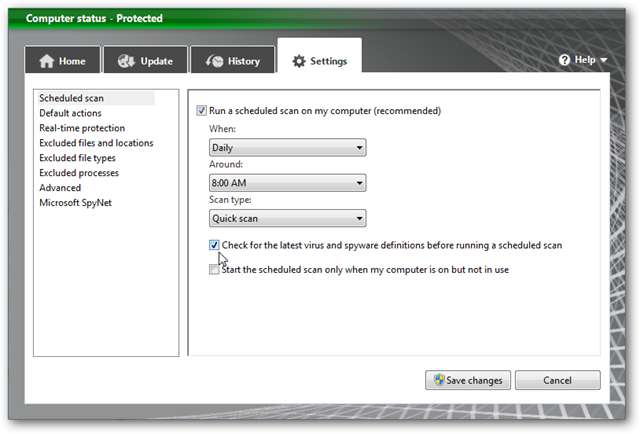
Anti-Spyware
Si vous utilisez un autre utilitaire anti-programme malveillant pour compléter votre logiciel antivirus, assurez-vous qu'il est configuré pour rechercher ses derniers fichiers de définition et analyser automatiquement. Gardez à l'esprit cependant qu'avec la plupart des versions gratuites des applications antispyware, vous devrez acheter une licence pour bénéficier d'une protection en temps réel, de mises à jour automatiques et d'une analyse.
Maintenez automatiquement à jour les pilotes et les logiciels tiers
Une autre tâche importante à automatiser consiste à rechercher le dernier pilote matériel et d'autres mises à jour d'applications. Il existe quelques bons programmes qui le feront que nous avons déjà couverts, tels que Inspecteur de logiciels personnels Secunia . Il vérifie automatiquement les mises à jour logicielles au démarrage et assure une surveillance continue.
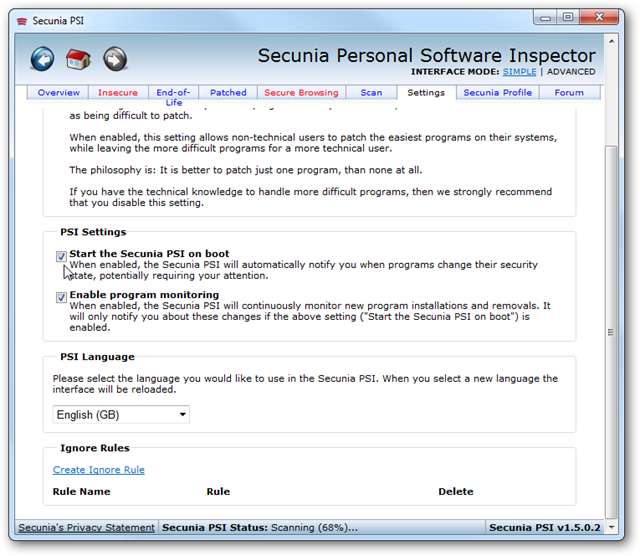
Pour maintenir automatiquement vos pilotes matériels à jour, essayez un programme tel que Device Doctor, Slimdrivers ou l'un des autres utilitaires non gratuits disponibles. Ils effectueront des analyses de pilotes et s'assureront que vos pilotes sont mis à jour.
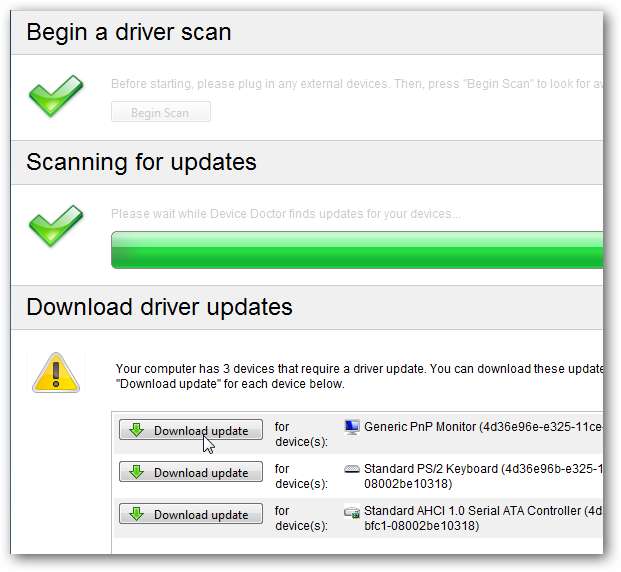
Note: Une chose à garder à l'esprit avec Device Doctor (ou vraiment n'importe quelle application) lors de l'installation est d'ignorer l'installation de la barre d'outils Ask sans valeur.
Ce guide devrait certainement vous aider à déterminer les tâches de maintenance que vous souhaitez configurer pour qu'elles s'exécutent automatiquement. Bien qu'il semble certainement y avoir beaucoup de choses à suivre si vous êtes un utilisateur Windows, la définition de tâches à exécuter automatiquement vous permettra de gagner du temps pour que vous puissiez vous mettre au travail et faire avancer les choses.
Et vous? Quelles tâches configurez-vous pour s'exécuter automatiquement et quelles méthodes utilisez-vous? Laissez un commentaire ci-dessous et faites-le nous savoir!







